笔记本电脑怎样隐藏桌面图标 单个桌面图标如何隐藏
更新时间:2024-08-17 10:43:53作者:xtang
在日常使用笔记本电脑时,我们常常会有一些私密的文件或文件夹需要隐藏起来,以保护个人隐私,而隐藏桌面图标就是一种简单有效的方法之一。在桌面上右键单击需要隐藏的图标,选择属性,然后在常规选项卡中勾选隐藏,最后点击应用和确定即可。通过这种方式,我们可以轻松地隐藏单个桌面图标,保护自己的隐私信息。
步骤如下:
1. 鼠标右键点击你要隐藏的图标,在弹出的下拉菜单中点击 属性,接着在打开的对话框中选择 常规 标签。
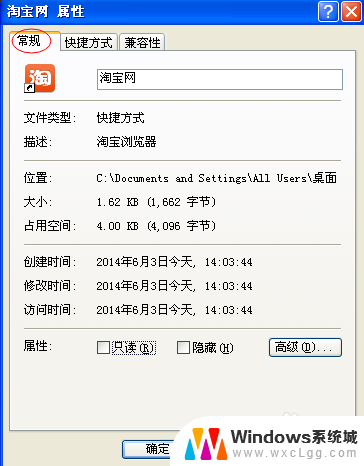
2. 在隐藏的复选框上打钩。依次点击 应用,确定 按钮。即可完成图标的隐藏。
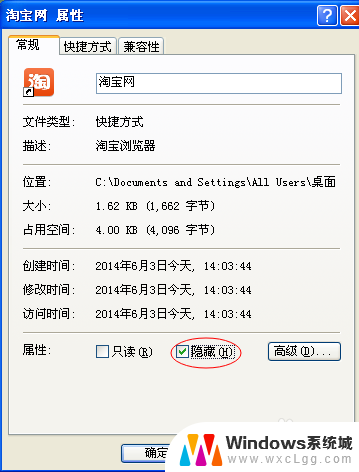
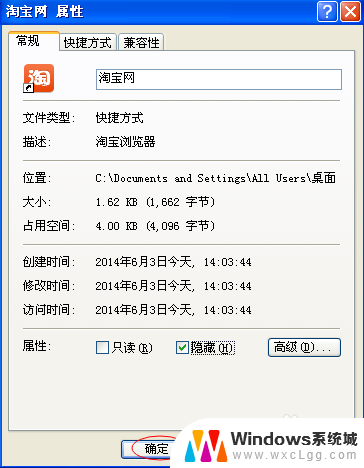
3. 在需要查看时,可以打开桌面上得任一文件夹。点击 工具---选项。

4. 在打开的对话框中选择 常规 标签,在滚动的下拉菜单中找出显示所有文件和文件夹选项并点击。接着依次点击 应用和确定按钮。
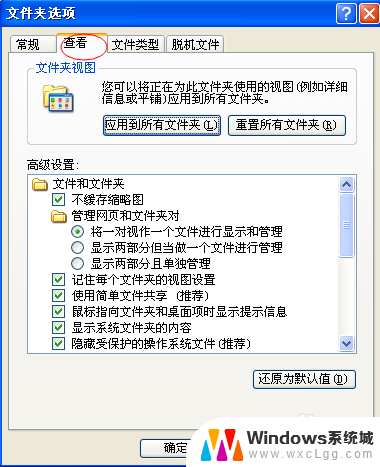
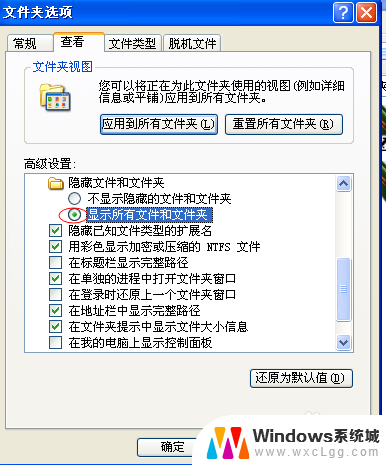
5. 刷新屏幕,即可出现被隐藏的图标。
以上是关于如何隐藏桌面图标的笔记本电脑的全部内容,如果你遇到了同样的情况,可以参考我提供的方法来解决,希望对大家有所帮助。
笔记本电脑怎样隐藏桌面图标 单个桌面图标如何隐藏相关教程
-
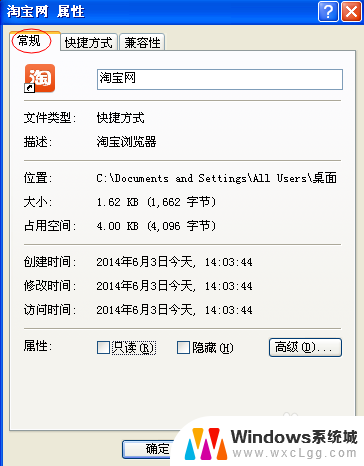 电脑怎么隐藏单个桌面图标 怎样隐藏单个桌面图标
电脑怎么隐藏单个桌面图标 怎样隐藏单个桌面图标2024-05-19
-
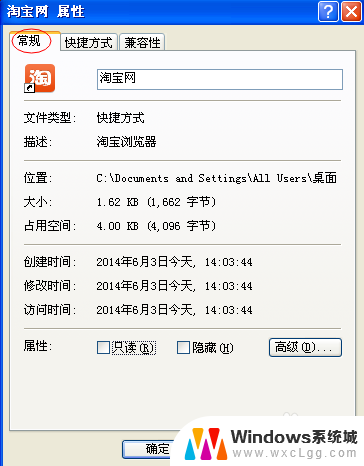 笔记本桌面图标怎么隐藏 如何隐藏特定的桌面图标
笔记本桌面图标怎么隐藏 如何隐藏特定的桌面图标2024-01-29
-
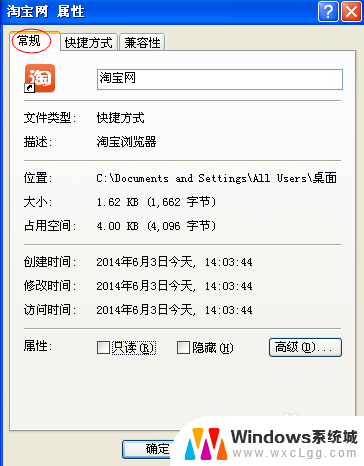 电脑怎么隐藏单个软件 如何隐藏单个桌面图标
电脑怎么隐藏单个软件 如何隐藏单个桌面图标2023-11-21
-
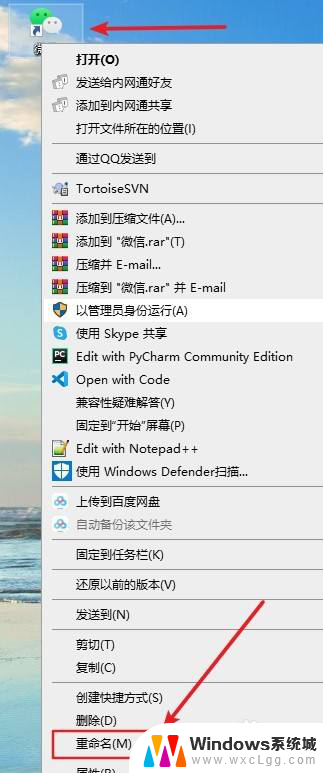 隐藏微信桌面图标 电脑桌面微信图标怎么隐藏
隐藏微信桌面图标 电脑桌面微信图标怎么隐藏2024-03-10
-
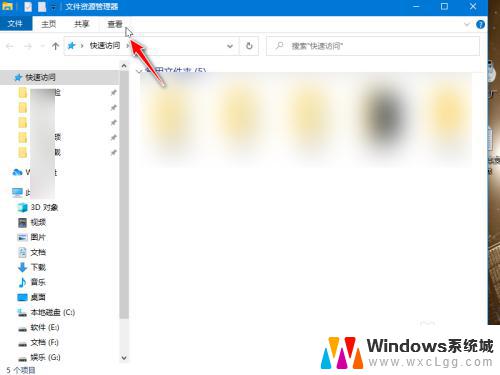 如何找到电脑桌面隐藏的图标 电脑桌面图标隐藏后如何恢复
如何找到电脑桌面隐藏的图标 电脑桌面图标隐藏后如何恢复2023-10-10
-
 怎样隐藏电脑下面的任务栏图标 桌面右下角图标隐藏教程
怎样隐藏电脑下面的任务栏图标 桌面右下角图标隐藏教程2024-02-14
电脑教程推荐
- 1 固态硬盘装进去电脑没有显示怎么办 电脑新增固态硬盘无法显示怎么办
- 2 switch手柄对应键盘键位 手柄按键对应键盘键位图
- 3 微信图片怎么发原图 微信发图片怎样选择原图
- 4 微信拉黑对方怎么拉回来 怎么解除微信拉黑
- 5 笔记本键盘数字打不出 笔记本电脑数字键无法使用的解决方法
- 6 天正打开时怎么切换cad版本 天正CAD默认运行的CAD版本如何更改
- 7 家庭wifi密码忘记了怎么找回来 家里wifi密码忘了怎么办
- 8 怎么关闭edge浏览器的广告 Edge浏览器拦截弹窗和广告的步骤
- 9 windows未激活怎么弄 windows系统未激活怎么解决
- 10 文件夹顺序如何自己设置 电脑文件夹自定义排序方法